
Съдържание:
- Автор John Day [email protected].
- Public 2024-01-30 07:54.
- Последно модифициран 2025-01-23 14:36.
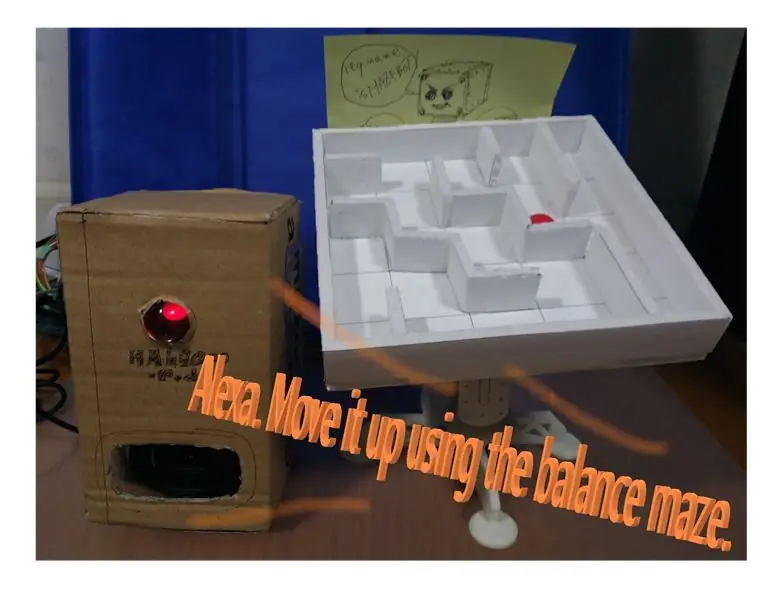
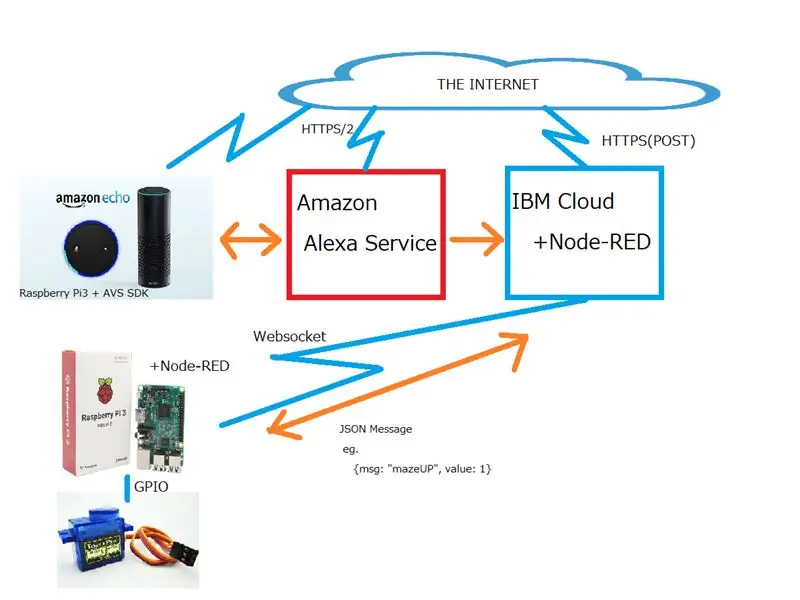
Контролирайте лабиринта за баланс с Alexa
Преместете лабиринта с глас.
Първо, моля, вижте видеото.
Това е обобщение на операцията
- Говорете с Alexa (Raspberry Pi + AVS) КАЖЕТЕ: Alexa
- Стартирайте SkillSAY: BARANSU MEIRO WO KIDOU SHITE
- Инструктирайте SkillSAY: 1 DO, UE NI SHITE
- Умението комуникира с Raspberry Pi и издава команда
- Raspberry Pi премества серво мотора
Ще обясня как се прави.
Стъпка 1: Подгответе Amazon Echo


Нека купим Amazon Echo
От януари 2018 г. Amazon echo не може да бъде получено поради ограничената продажба в Япония.
Затова създадох устройство Alexa с помощта на Raspberry Pi.
Стъпка 2: Настройки на уменията
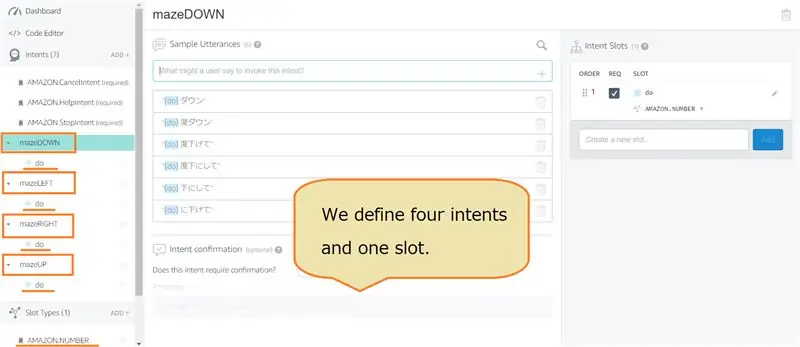
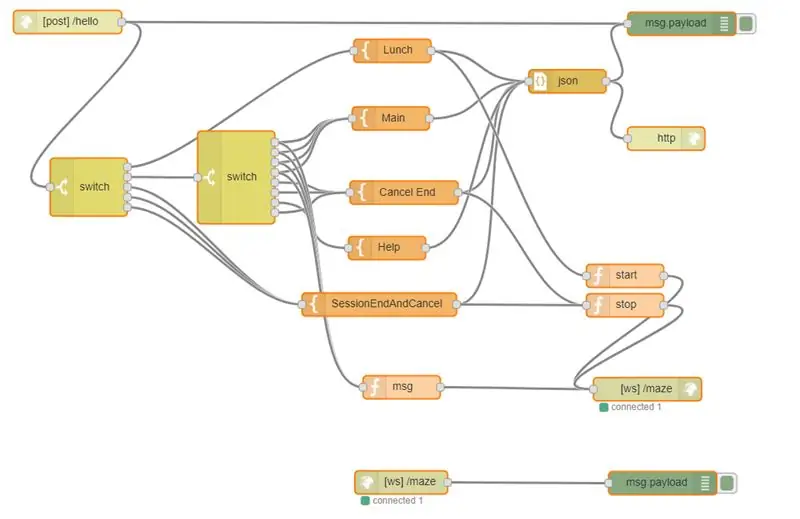
Настройте персонализиран умение
1. Създайте умения с Alexa Skills Kit Amazon Alexa Skills Kithttps://developer.amazon.com/ja/docs/ask-overviews/build-skills-with-the-alexa-skills-kit.html
Определете четири намерения и един слот.
2. Персонализирани умения в IBM Cloud Можете да го използвате безплатно, като използвате лекия акаунт.
1) Конфигурирайте Node-RED в IBM Cloud.
2) Инсталирайте (копирайте и поставете) потока.
Стъпка 3: Подготовка на хардуера

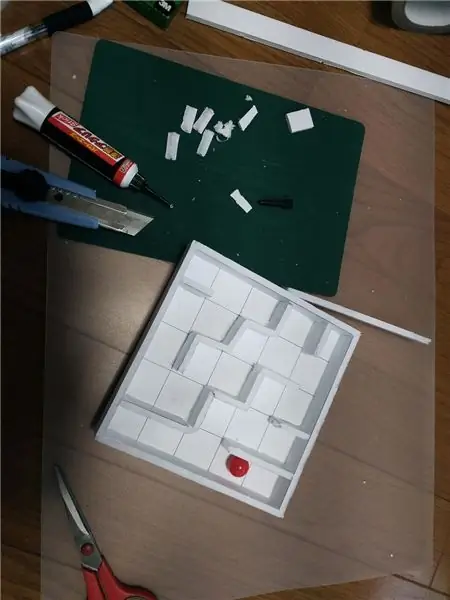
Създайте игра лабиринт
1. Серво и серво папка Servo използва Tower-pro SG90. Моля, вижте URL адреса за подробности. 3D данни също могат да бъдат изтеглени. Https://www.thingiverse.com/thing: 746116
2. Игра лабиринт (леки неща, направени със стиролна дъска)
3. Топка (леки неща)
4. Raspberry Pi (използвайки Raspberry Pi 3B)
Стъпка 4: Свързване
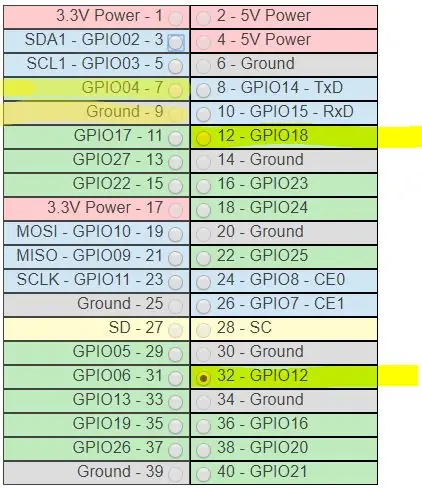
Свържете серво към Raspberry Pi
1. Подравнете посоката на серво. Свържете горния ред към GPIO 12 (32 ПИН). Свържете долния ред към GPIO 18 (12 PIN).
2. Светодиод, който свети, когато умението е активирано Свържете светодиод с 200 Ω до 330 Ω на анода. GPIO04 (7 ПИН) Connect Graund (9 ПИН)
Стъпка 5: Настройване на Raspberry Pi
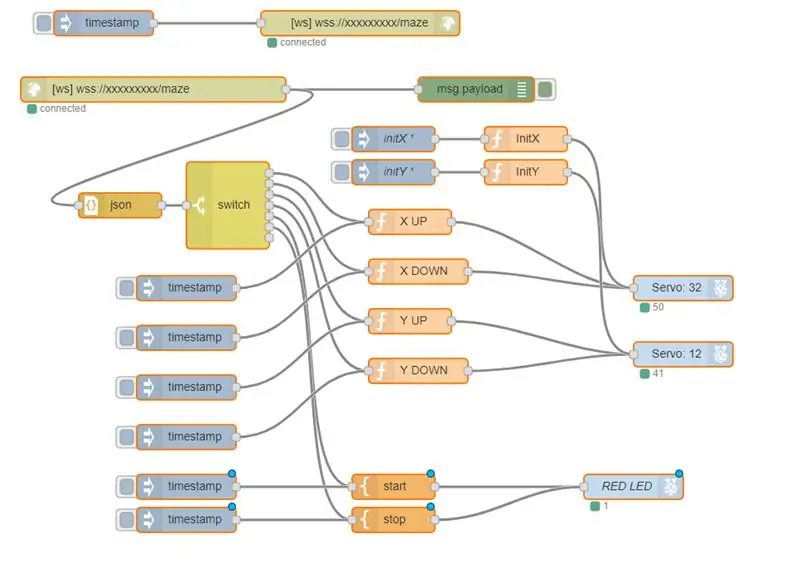
Инсталирайте софтуера на Raspberry Pi
1. GPIO бърборенето се извършва с Rpi. GPIO, инсталиран в стандарта. Затова ще инсталирам pi-gpiod. Това е така, защото изходът на ШИМ е стабилен.
Метод на инсталиране
sudo apt-get install pigpio python-pigpio python3-pigpiohttps://abyz.me.uk/rpi/pigpio/index.html
Стартирайте демона sudo pigpiod
2. Node-RED Инсталирайте библиотеката за pi-gpiod.https://flows.nodered.org/node/node-red-node-pi-gpiod
Инсталирайте библиотеката на таблото за отстраняване на грешки.
3. Създаване на поток Моля, импортирайте (Copy & Paste) следните файлове в Node-RED.
Разположете, когато можете да копирате нормално.
Стъпка 6: Ще говоря с вас


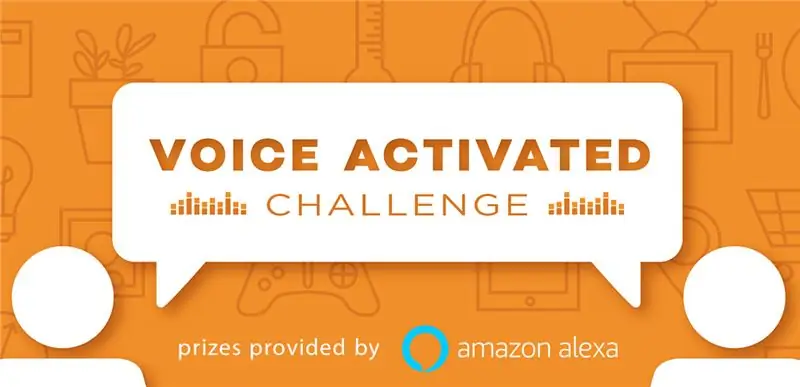
Моля, произнесете на Alexa
1. Говорете като „Алекса, активирайте лабиринта за баланс“.
Когато умението е активирано, светодиодът се включва.
2. Вие сте в диалогов режим и можете да говорите, без да казвате будна дума.
3. Говорете като „След като говорите“, лабиринтът се движи в определената посока.
4. Говорете като "Стоп", лабиринт стоп.
Препоръчано:
Управлявайте компютъра си с главата си!: 6 стъпки (със снимки)

Управлявайте компютъра си с главата си!: Здравейте, създадох система, която ви позволява да управлявате мишката на компютъра си само с преместване на главата си. Ако ви харесва проектът ми, не се колебайте да гласувате за мен в конкурса Arduino 2017 .;) Защо направих това? Исках да направя обект, който прави видео игри м
Управлявайте вашата автоматична плъзгаща се врата с Home Assistant и ESP Home: 5 стъпки (със снимки)

Управлявайте вашата автоматична плъзгаща се врата с Home Assistant и ESPHome: Следващата статия е някаква обратна връзка за моя личен опит с управлението на автоматичната плъзгаща се врата, която бях инсталирал в къщата си. Тази порта, марка "V2 Alfariss", беше снабдена с няколко дистанционни управления Phox V2, които да я контролират. Имам също
Управлявайте компютъра си със стъпков двигател!: 9 стъпки (със снимки)

Управлявайте компютъра си със стъпков двигател !: В една от предишните ми инструкции ви показах как можете да използвате стъпков двигател като въртящ се енкодер. В тази инструкция нека научим как можем да я използваме за управление на компютъра. Така че, без да се замисляме, нека започнем
IoTyper - Управлявайте компютъра си чрез Alexa (IoT): 5 стъпки (със снимки)

IoTyper - Управлявайте компютъра си чрез Alexa (IoT): Никога ли не сте мислили да управлявате компютъра си с IoT? Нашият свят става все по -интелигентен от ден на ден и днес превръщаме нашия компютър в още по -умен компютър, отколкото вече е. Нека започнем! IoTyper се основава на два основни микроконтролера: ATMega 32U4, който
Arduino - Баланс - Балансиращ робот - Как да направите?: 6 стъпки (със снимки)

Arduino - Баланс - Балансиращ робот | Как да направя ?: В този урок ще научим как да направим Arduino балансиращ (балансиращ) робот, който се балансира. Първо можете да разгледате видео урока по -горе
